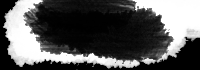일단 플래시겟을 다운로드 합니다.
플래시겟 2.0 영문판 다운로드
다운로드 받은 플래시겟을 설치 합니다.
다운로드 받은 플래시겟 설치 파일을 시작 합니다.

Next 를 클릭합니다.

I Agree 클릭

설치는 되도록이면 기본 폴더에 설치를 합니다
Next 클릭

As Default Download Manager 와 Launch FlashGet on Startup 두개를
체크 헤제 하고 Next 를 클릭

Install Google Toolbar 체크 해제 합니다.

설치 파일이 설치 중입니다. 잠시 기다려 주세요.

Finish 를 클릭하여 설치를 마칩니다.
설치 완료후 아래 스샷과 같이
설정 창이 뜹니다.
Never ask again 을 체크 하시고
OK 를 클릭 합니다.

아래 스샷 처럼 다운로드할 파일의 폴더를 지정하는 곳입니다.

Brower... 를 클릭하여 파일을 다운로드할 위치를 정하시면 됩니다.(기본값으로 두셔도 됩니다.)
OK 를 클릭하면 플래시겟 메인창이 뜹니다.

정상적으로 완료 되면 위에 프로그램 창이 뜨고 아래 모양의 콘솔이 바탕화면에 보일것 입니다.

다중 파일 다운로드 받기
아래 다중 파일 다운로드 받기 설명은 플래시겟 2.0 영문판이 설치 되어진 후에 설명 입니다.
아래 스샷 처럼 해당 페이지로 이동후 마우스 오른쪽 버튼을 누르고
Download All By FlashGet 을 클릭합니다.

Download All By FlashGet 을 클릭하면 아래와 같은 창이 뜨면 Filter 를 클릭 합니다.

아래 스샷과 같이 우측 하단에 Select All 을 클릭 하여 체크 헤제 합니다.

클릭하면 아래 스샷처럼 파란박스에 체크되었던게 모두 해제 됩니다.

다음 아래 스샷을 보면 .rar 만 클릭하여 체크 한후 OK 버튼을 클릭 합니다.
(이곳 블로그에 있는 파일들은 초창기 몇개 제외하고 전부 .rar 파일로 압축 하였습니다.
나중 제가 파일 받을때 플래시겟을 사용하여 받으려고
압축률 높은 7z 보다 rar 로 압축하여 업로드 하였습니다.)

.rar 파일만 필터링후 아래 스샷 처럼 목록을 보여 줍니다.

OK 버튼을 클릭 합니다.
아래 스샷의 창이 뜨면 OK 버튼을 클릭 합니다. (Browse.. 를 클릭하여 다운로드 위치를 바꿀수도 있습니다.)

OK를 클릭하면 아래와 같은 창이 뜹니다.
그냥 가볍게 OK 를 클릭하여 줍니다.

위에 창이 닫히면 다운로드 가 시작 됩니다.
아래 스샷은 다운로드 되는 화면을 캡쳐 한것입니다.

아래 스샷은 파일이 완료 될때 마다 뜨는데 Never Show it 을 체크하고 잠시후 사라지면 그다음 부터는 뜨지 않습니다.
완료 사운드와 뜨는것이 신경 쓰이시는 분은 체크하시면 됩니다.

모든 다운로드 완료후 플래시겟 메인 창에서
Downloaded > 파일 클릭 > Folder 클릭 하면 파일이 저장된 폴더 경로로 탐색기 창이 뜹니다.

정상적으로 진행 하셨다면 아래와 같이 저장된 폴더 위치로 탐색기 창이 뜹니다.

이상 입니다.
미흡한 설명이지만 도움이 되셨으면 합니다.